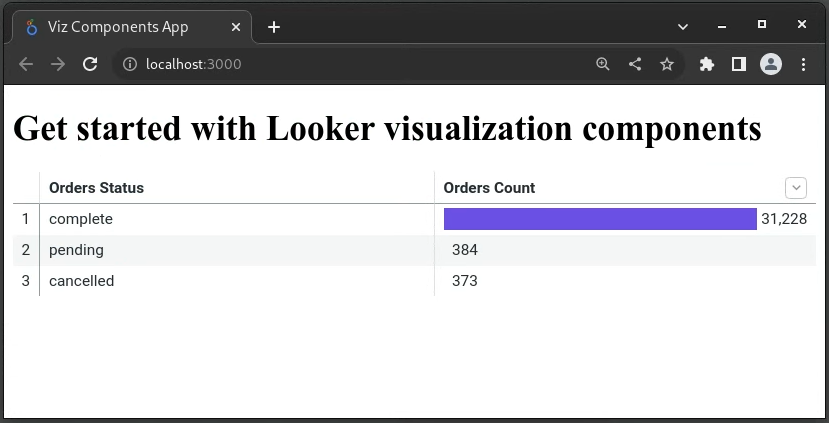Das Einbetten von Looker-Inhalten mithilfe von iFrames ist nur eine der Methoden, die Entwickler verwenden können, wenn sie ihrer Webanwendung ein Dashboard, einen Look oder ein Explore hinzufügen möchten. In dieser Anleitung wird eine weitere Methode für Entwickler vorgestellt, die eine Looker-Visualisierung in eine React-App einfügen möchten. Sie basiert auf einem Create React App-Starter und verwendet Looker-Visualisierungskomponenten.
In dieser Anleitung werden die folgenden Schritte behandelt:
- Abfrage-Slug aus Looker abrufen
- React-Anwendung mit Looker-Visualisierungskomponenten erstellen
- Back-End-Hilfsdienst erstellen
- Server und React-App starten
Abfrage-Slug aus Looker abrufen
Es gibt einige Dinge, die in Looker erledigt werden müssen, da die React-App davon abhängt.
Abfrage-Slug abrufen
Sie benötigen die Abfrage-ID oder den Slug, der als Attribut der Visualisierungskomponente verwendet wird. In diesem Artikel wird beschrieben, wie Sie den Query-Slug aus einer Explore-URL abrufen.
CORS in Ihrer Looker-Instanz konfigurieren
Cross-Origin Resource Sharing (CORS) wird durch dieselbe Zulassungsliste für Domains wie das Einbetten gesteuert.
Weitere Informationen finden Sie auf der Dokumentationsseite Signiertes Einbetten.
- Rufen Sie in Ihrer Looker-Instanz Admin > Platform Embed auf. Dafür sind Administratorberechtigungen erforderlich.
- Die React-App wird standardmäßig unter
http://localhost:3000ausgeführt. Wenn Sie diese Adresse der Zulassungsliste für eingebettete Domains hinzufügen, weisen Sie Looker an, Anfragen von der App zuzulassen und mit derselben Adresse auf diese Anfragen zu antworten. Dieser Schritt ist obligatorisch, da die App sonst keine API-Anfragen an die Looker-Instanz senden kann und keine Kommunikation zwischen Looker und der App möglich ist.
React-Anwendung erstellen
Das Frontend dieser Demo verwendet Create React App, um die Single-Page-React-Anwendung zu erstellen. Führen Sie die folgenden Befehle im Stammordner der Demo (get-started-viz-components) aus, um die App zu erstellen und die Abhängigkeiten zu installieren:
npx create-react-app frontend-react cd frontend-react npm i
@looker/visualizations npm i @looker/components @looker/components-data
styled-components
Nachdem Sie diese Befehle ausgeführt haben, sollte Ihre Ordnerstruktur so aussehen:
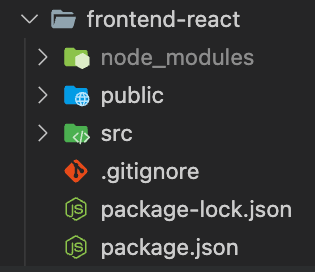
Prüfen Sie die Datei package.json und stellen Sie sicher, dass react-dom ebenfalls installiert ist. Falls nicht, installieren Sie es mit dem Befehl npm i react-dom.
Die package.json dieser Demo sieht so aus:
{
"name": "frontend-react",
"version": "0.1.0",
"private": true,
"dependencies": {
"@looker/components": "^4.0.3",
"@looker/components-data": "^1.0.0",
"@looker/sdk": "^22.16.0",
"@looker/sdk-rtl": "^21.4.0",
"@looker/visualizations": "^1.1.1",
"@testing-library/jest-dom": "^5.16.5",
"@testing-library/react": "^12.1.0",
"@testing-library/user-event": "^12.4.0",
"i": "^0.3.7",
"npm": "^8.19.2",
"react": "^16.14.0",
"react-dom": "^16.14.0",
"react-scripts": "5.0.1",
"styled-components": "^5.3.6",
"web-vitals": "^2.1.4"
},
"scripts": {
"start": "react-scripts start",
"build": "react-scripts build",
"test": "react-scripts test",
"eject": "react-scripts eject"
},
"eslintConfig": {
"extends": [
"react-app",
"react-app/jest"
]
},
"browserslist": {
"production": [
">0.2%",
"not dead",
"not op_mini all"
],
"development": [
"last 1 chrome version",
"last 1 firefox version",
"last 1 safari version"
]
}
}
Umgebungsvariablen konfigurieren
Erstellen Sie eine .env-Datei im Stammverzeichnis der App (./frontend-react) und legen Sie die folgenden Variablen fest:
REACT_APP_LOOKER_API_HOST=https://your-looker-instance.looker.com
REACT_APP_BACKEND_SERVER=http://localhost:3001/
REACT_APP_BACKEND_SERVER ist die Adresse des Back-End-Hilfsdienstes, mit dem wir einen API-Aufruf an Looker senden, um das Zugriffstoken zu extrahieren.
REACT_APP_LOOKER_API_HOST ist die Adresse der Looker-Instanz, die API-Anfragen von der React-App empfängt.
Clientseitiges SDK initialisieren
Die React-App verwendet das SDK, um API-Anfragen an den Looker-Server zu senden. Da dies im Frontend erfolgt, können Sie den folgenden Helfer verwenden, um die sdk zu initialisieren:
import { Looker40SDK } from '@looker/sdk'
import {
AuthToken,
AuthSession,
BrowserTransport,
DefaultSettings,
} from '@looker/sdk-rtl'
class SDKSession extends AuthSession {
// This is a placeholder for the fetchToken function.
// It is modified to make it useful later.
async fetchToken() {
return fetch('')
}
activeToken = new AuthToken()
constructor(settings, transport) {
super(settings, transport || new BrowserTransport(settings))
}
// This function checks to see if the user is already authenticated
isAuthenticated() {
const token = this.activeToken
if (!(token && token.access_token)) return false
return token.isActive()
}
// This function gets the current token or fetches a new one if necessary
async getToken() {
if (!this.isAuthenticated()) {
const token = await this.fetchToken()
const res = await token.json()
this.activeToken.setToken(res.user_token)
}
return this.activeToken
}
// This function authenticates a user, which involves getting a new token
// It returns a modified object with a new authorization header.
async authenticate(props) {
const token = await this.getToken()
if (token && token.access_token) {
props.mode = 'cors'
delete props.credentials
props.headers = {
...props.headers,
Authorization: `Bearer ${this.activeToken.access_token}`,
}
}
return props
}
}
// This class sets the fetchToken to use the 'real' address of the backend server.
class SDKSessionEmbed extends SDKSession {
async fetchToken() {
return fetch(`${process.env.REACT_APP_BACKEND_SERVER}`)
}
}
// This creates a new session with the 'real' address of the backend server.
const session = new SDKSessionEmbed({
...DefaultSettings,
base_url: process.env.REACT_APP_LOOKER_API_HOST,
})
// This exports the SDK with the authenticated session
export const sdk = new Looker40SDK(session)
Visualisierung in die App einbetten
Nachdem Sie den Query-Slug (in unserem Beispiel Jlm4YHPeT3lLGA9UtHjZcA) der Visualisierung haben und das sdk-Objekt instanziiert wurde, besteht der nächste Schritt darin, die Looker-Visualisierungskomponenten zu verwenden, um die Visualisierung in die App einzubetten und zu rendern:
import { sdk } from '../src/helpers/CorsSession'
import { Query, Visualization } from '@looker/visualizations'
import { DataProvider } from '@looker/components-data'
import { ComponentsProvider } from '@looker/components'
function App() {
return (
<>
<h1>Get started with Looker visualization components</h1>
<ComponentsProvider>
<DataProvider sdk={sdk}>
{/* Change this query slug to match your query slug */}
<Query query="Jlm4YHPeT3lLGA9UtHjZcA">
<Visualization />
</Query>
</DataProvider>
</ComponentsProvider>
</>
)
}
export default App
Das Frontend ist bereit. Sie können weitere Komponenten hinzufügen, das Design der App anpassen usw.
Backend-Hilfsdienst erstellen
Im letzten Schritt erstellen Sie den Backend-Hilfsdienst, der den Aufruf vom Frontend empfängt, das Looker-Node SDK verwendet, um den Nutzer zu authentifizieren, sein Zugriffstoken extrahiert und es an das Frontend zurücksendet.
Der Einfachheit halber erstellen wir einen Node-Server mit einem Endpunkt. Der Server verwendet die Abhängigkeiten express, cors und @looker/sdk-node. Sie können die folgenden Befehle ab dem Stammordner (get-started-viz-components) ausführen:
mkdir backend-node
cd backend-node
npm init -y
npm i express cors @looker/sdk-node
Zur Authentifizierung des SDK über das Backend verwenden wir eine looker.ini-Datei. Weitere Informationen zum Ausfüllen der Datei finden Sie auf der Seite „SDK-Knoten“. Nachdem Sie diese Befehle ausgeführt haben, sollte Ihre Ordnerstruktur so aussehen:
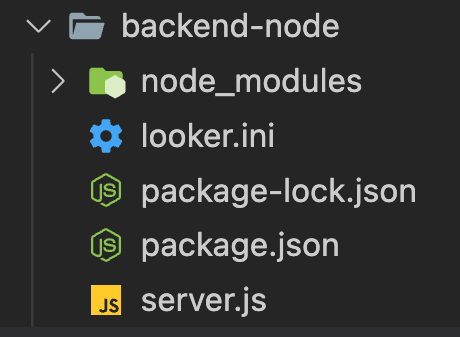
package.json sollte so aussehen:
{
"name": "looker-embed-backend",
"version": "1.0.0",
"description": "Backend helper service for getting started with Looker Viz components",
"main": "server.js",
"scripts": {
"start": "node server.js"
},
"author": "Looker",
"license": "Apache-2.0",
"dependencies": {
"@looker/sdk-node": "^22.16.0",
"cors": "^2.8.5",
"express": "^4.18.2"
}
}
Als Nächstes fügen wir diesen Code in eine neue server.js-Datei ein:
const cors = require('cors')
const express = require('express')
const { LookerNodeSDK } = require('@looker/sdk-node')
const port = 3001
const app = express()
// The following init40 method will authenticate using
// the looker.ini file
const sdk = LookerNodeSDK.init40()
app.use(
cors({
origin: '*',
})
)
app.use(express.json())
app.get('/', async (req, res) => {
const userId = await sdk.ok(sdk.me('id'))
const accessToken = await sdk.login_user(userId.id)
const user = {
user_token: accessToken.value,
token_last_refreshed: Date.now(),
}
res.json({ ...user })
})
app.listen(port, async () => {
console.log(`Backend Server listening on port ${port}`)
})
Server und React-App starten
- Öffnen Sie ein Terminal, wechseln Sie zum Ordner
backend-nodeund führen Sienpm startaus. - Öffnen Sie ein zweites Terminal, wechseln Sie zum Ordner
frontend-reactund führen Sienpm startaus. - Sobald der Backend-Hilfsdienst und die React-App ausgeführt werden, können Sie den Browser öffnen und zu
http://localhost:3000/wechseln, um die in die Anwendung eingebettete Visualisierung zu sehen.